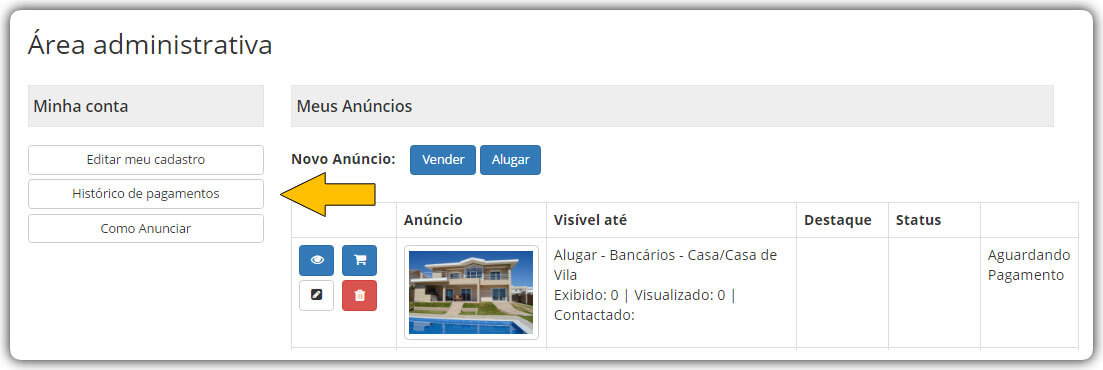Como Anunciar
Cadastre-se como anunciante
- Acesse o site imoveisilha.com.br.
- Clique em “Clique aqui e anuncie seu imóvel” ou no rodapé “Cadastre-se”.
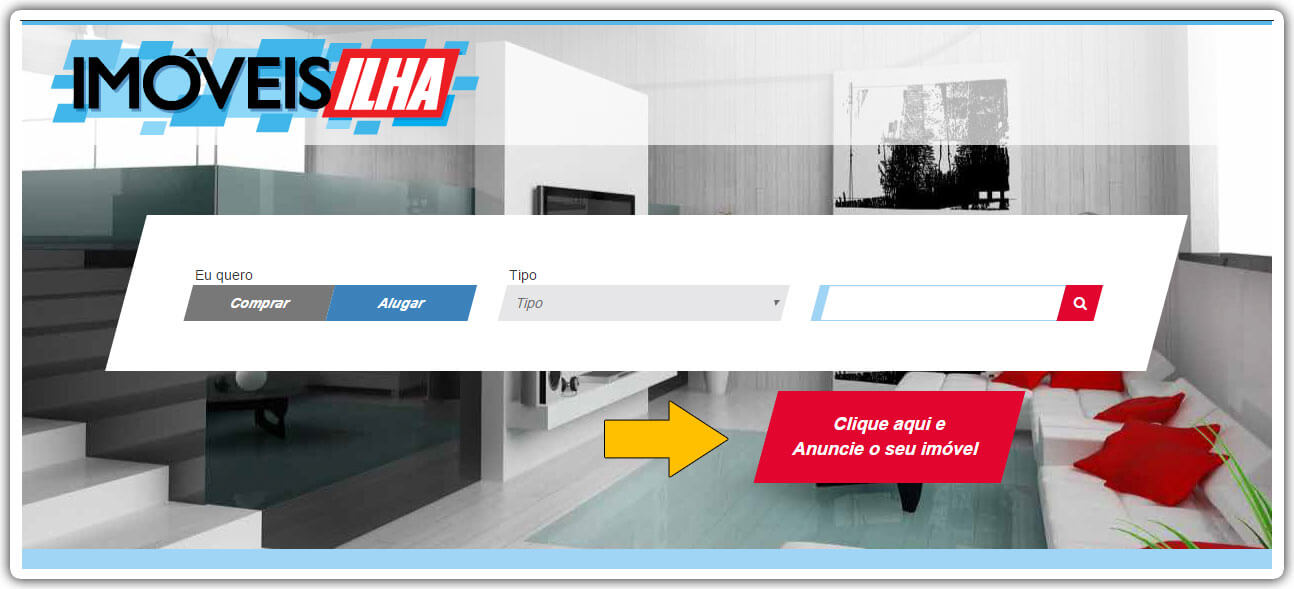
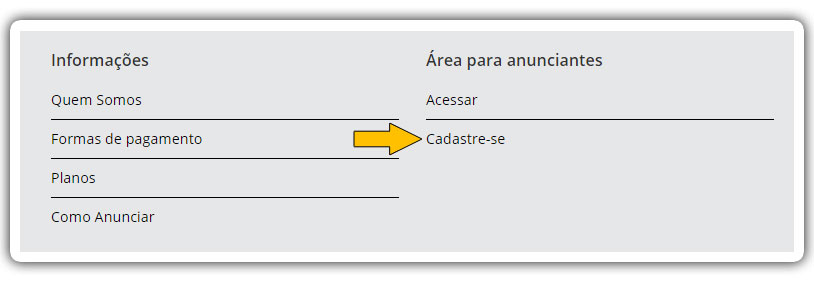
- Em seguida abrirá uma página para login e na lateral direita para cadastrar.
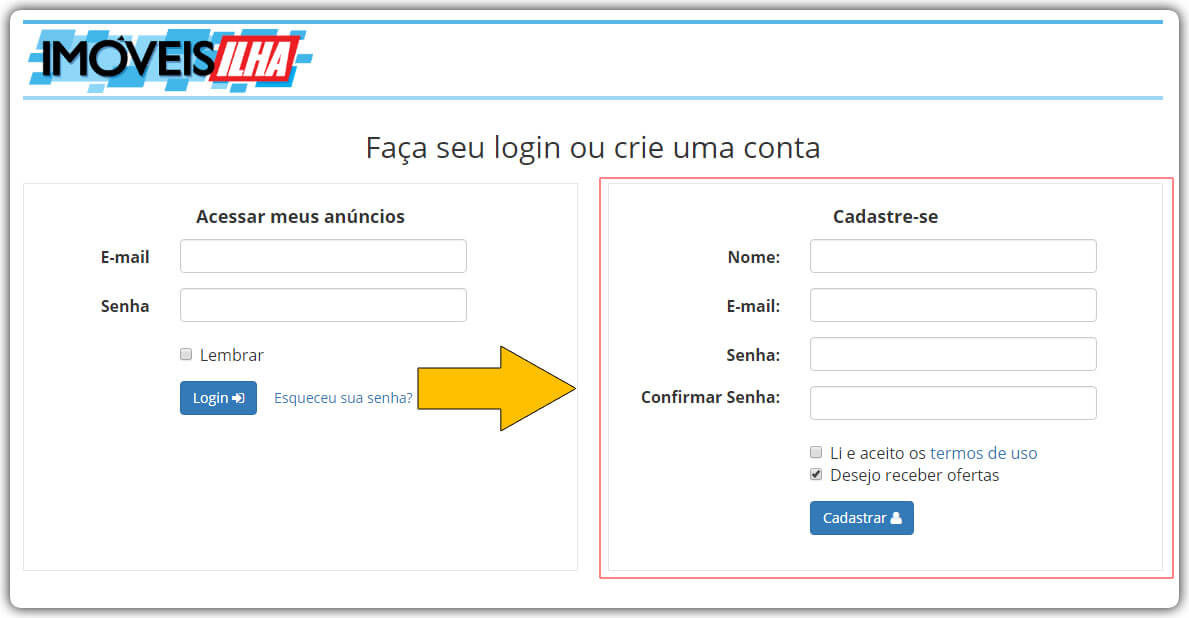
- Depois de todos campos preenchidos marque a opção de “termos de uso” em seguida cadastrar.
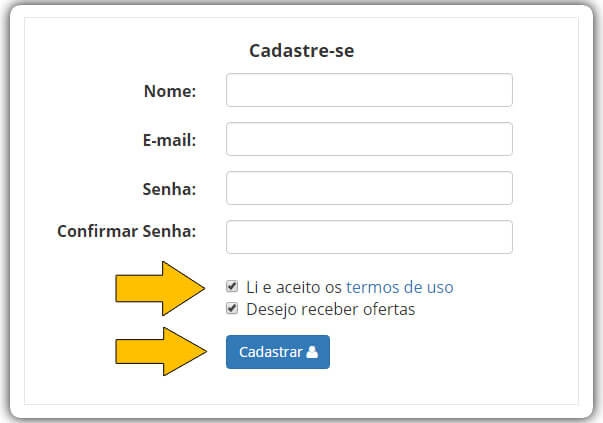
- Aparecerá uma tela para completar seu cadastro.
- Escolher o tipo de cadastro.
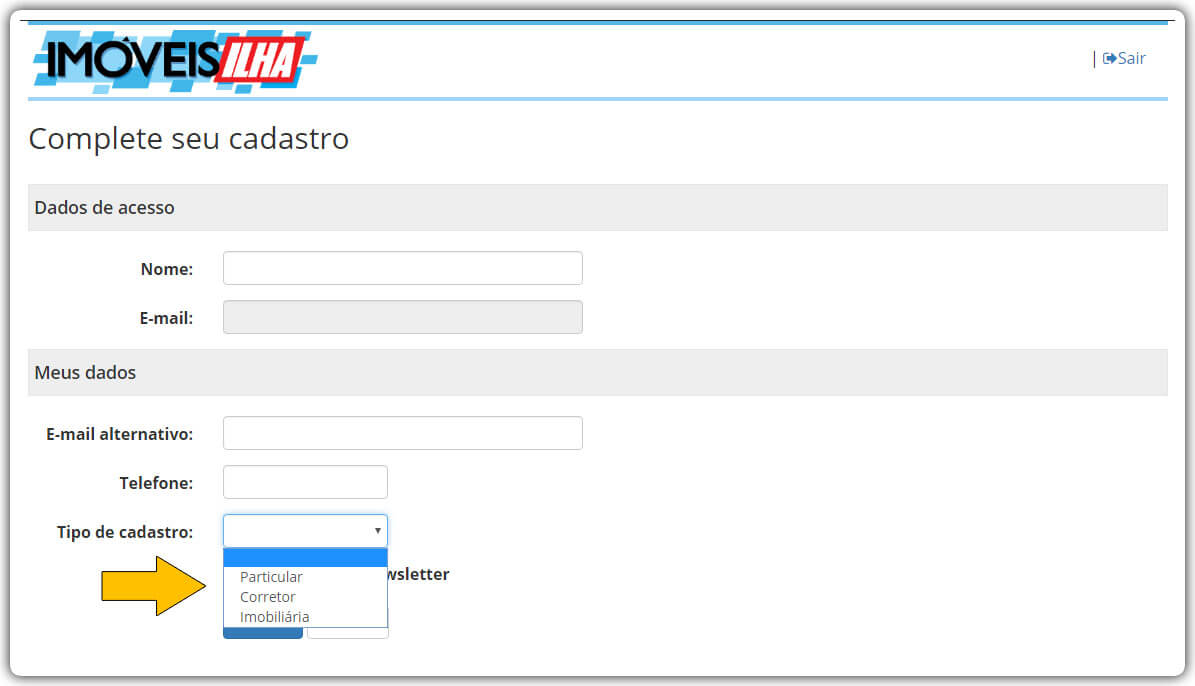
- Complete o cadastro referente a cada tipo e clique em “salvar”.
- PARTICULAR
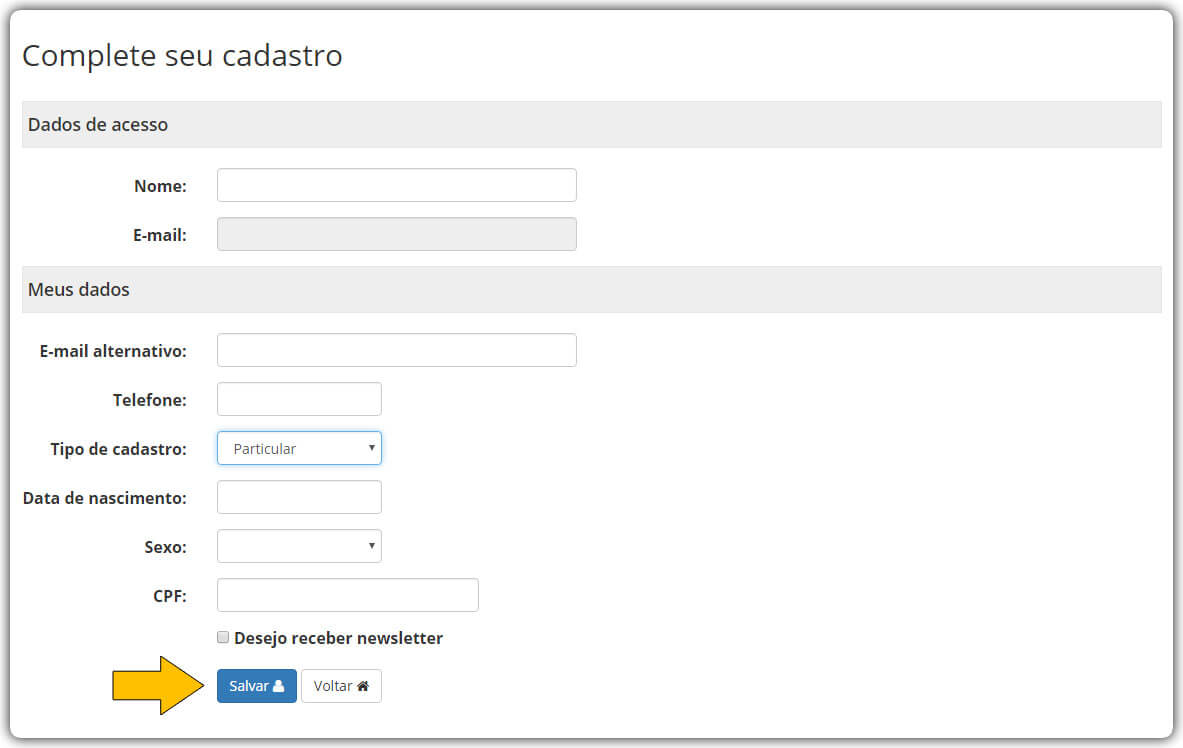
- CORRETOR
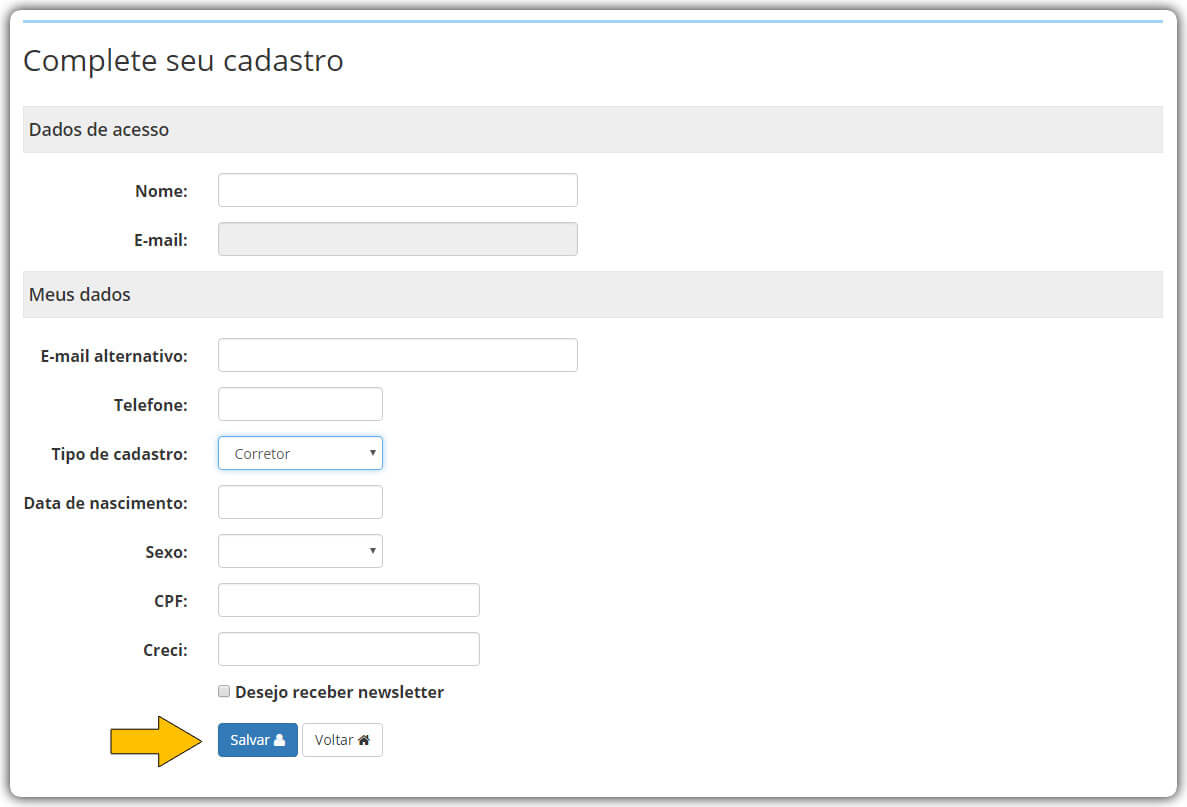
- IMOBILIÁRIA
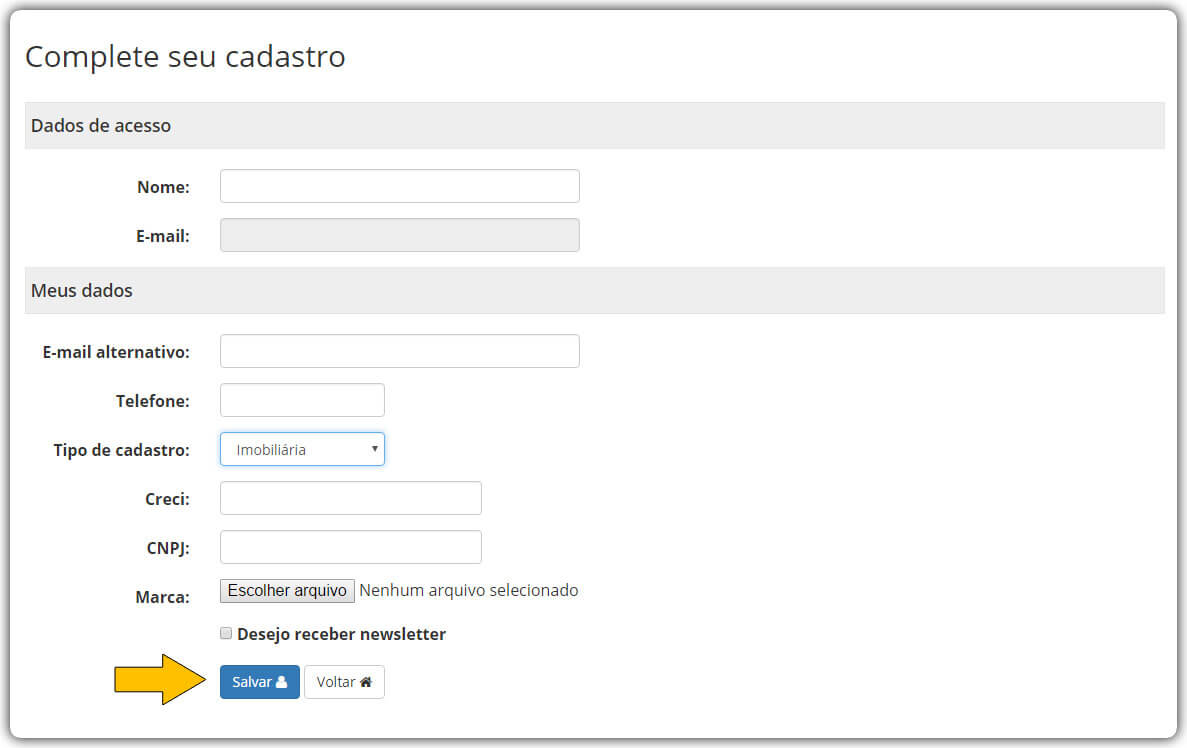
Sair da área administrativa
- Clique no item “Sair” no canto superior direito da tela.
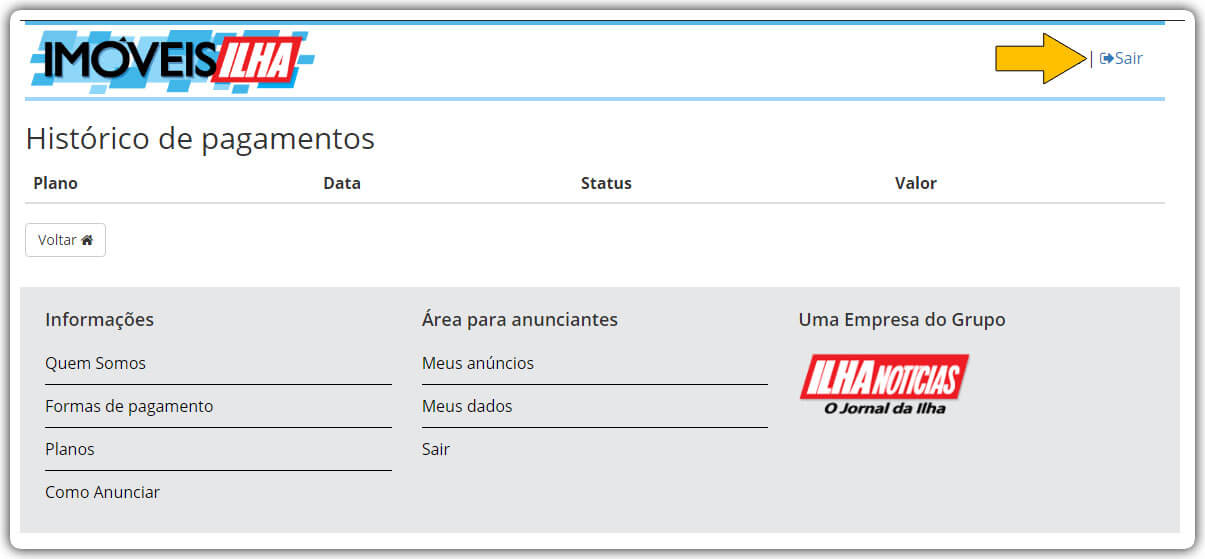
Entrar na área administrativa
- Acesse o site imoveisilha.com.br.
- Clique em “Clique aqui e anuncie seu imóvel” ou no rodapé “Acessar”.
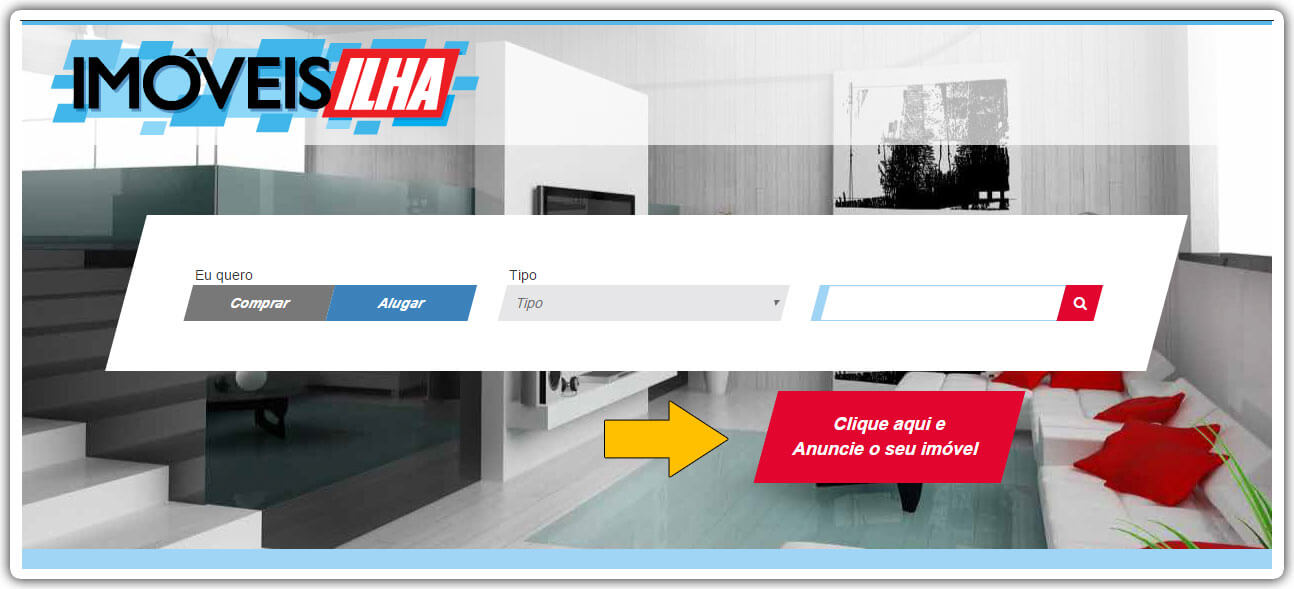
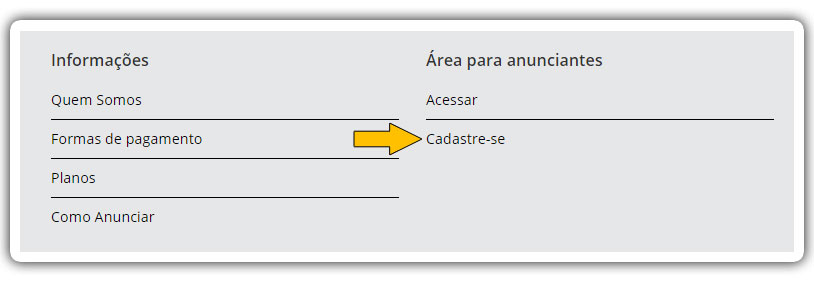
- Colocar o e-mail e senha e clicar em “Login”.
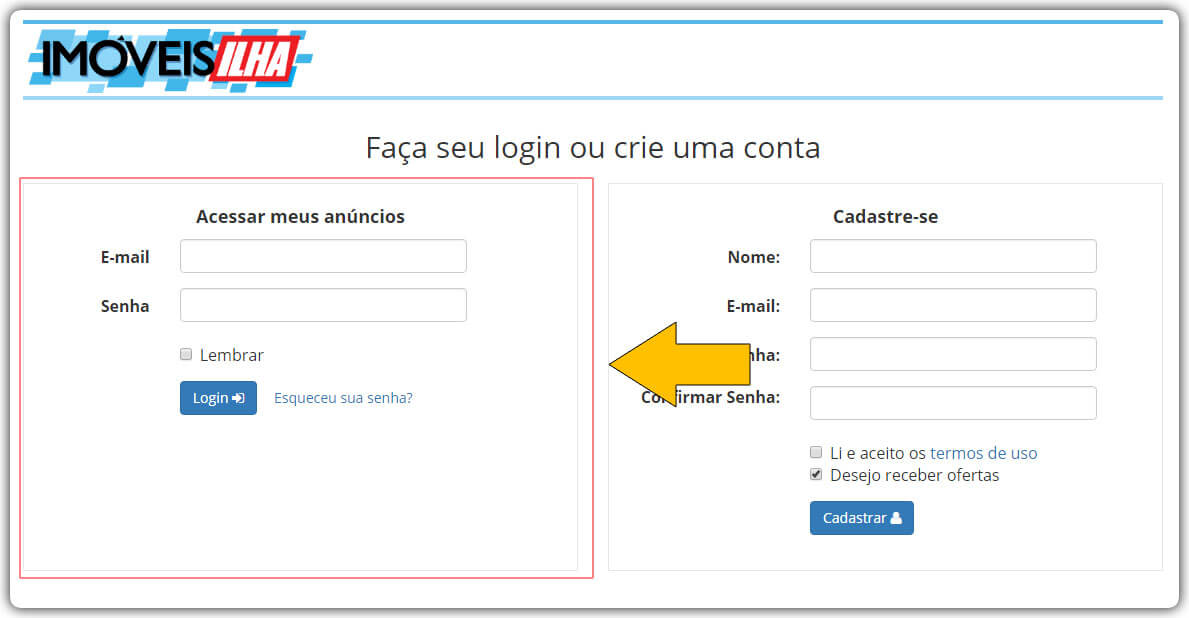
Alterar dados do anunciante
- Na área administrativa do anunciante, na lateral esquerda, no painel “Minha conta”, clique em “Editar meu cadastro” ou no rodapé “Meus Dados”.
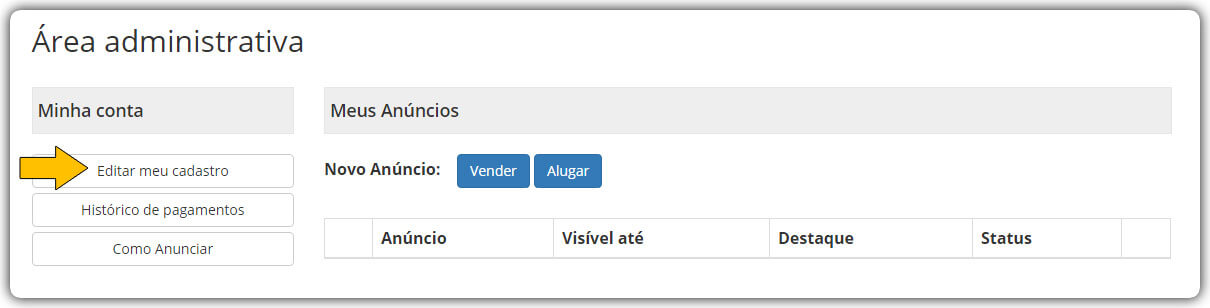
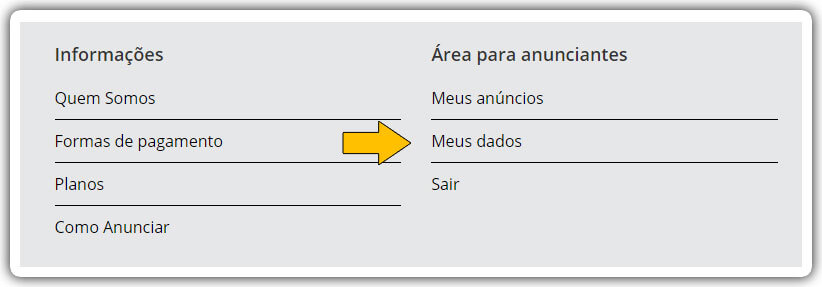
- Altere as informações necessárias e clique em “Salvar”.
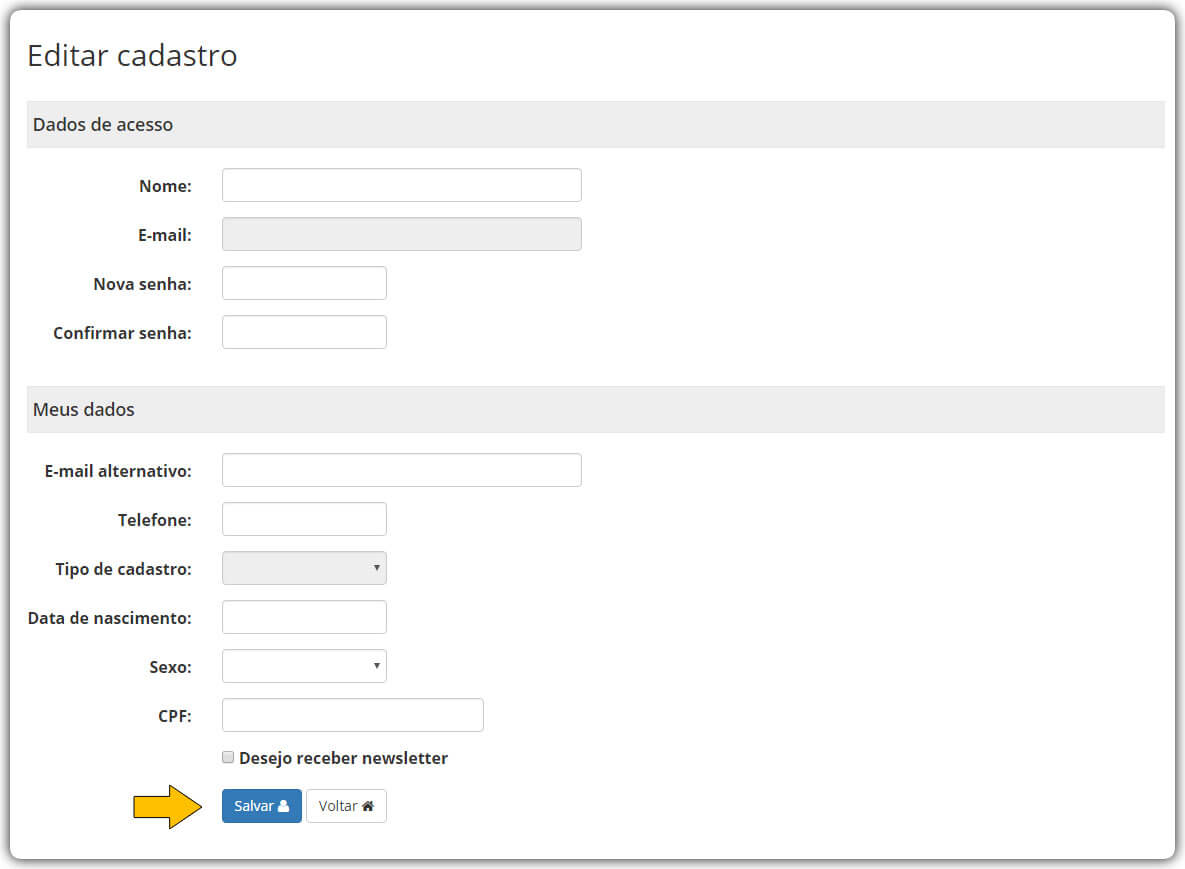
Planos
- Para visualizar os planos vá no rodapé do site e clique em “Planos”.
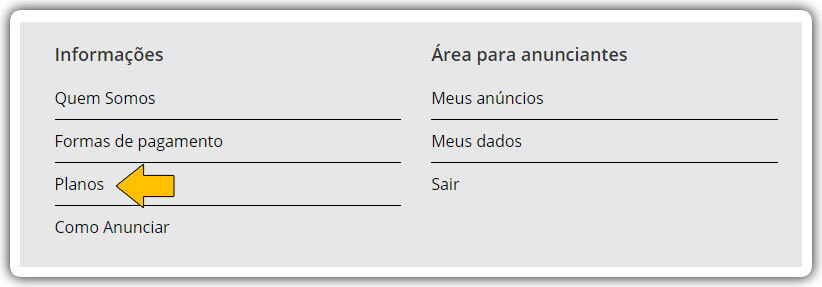
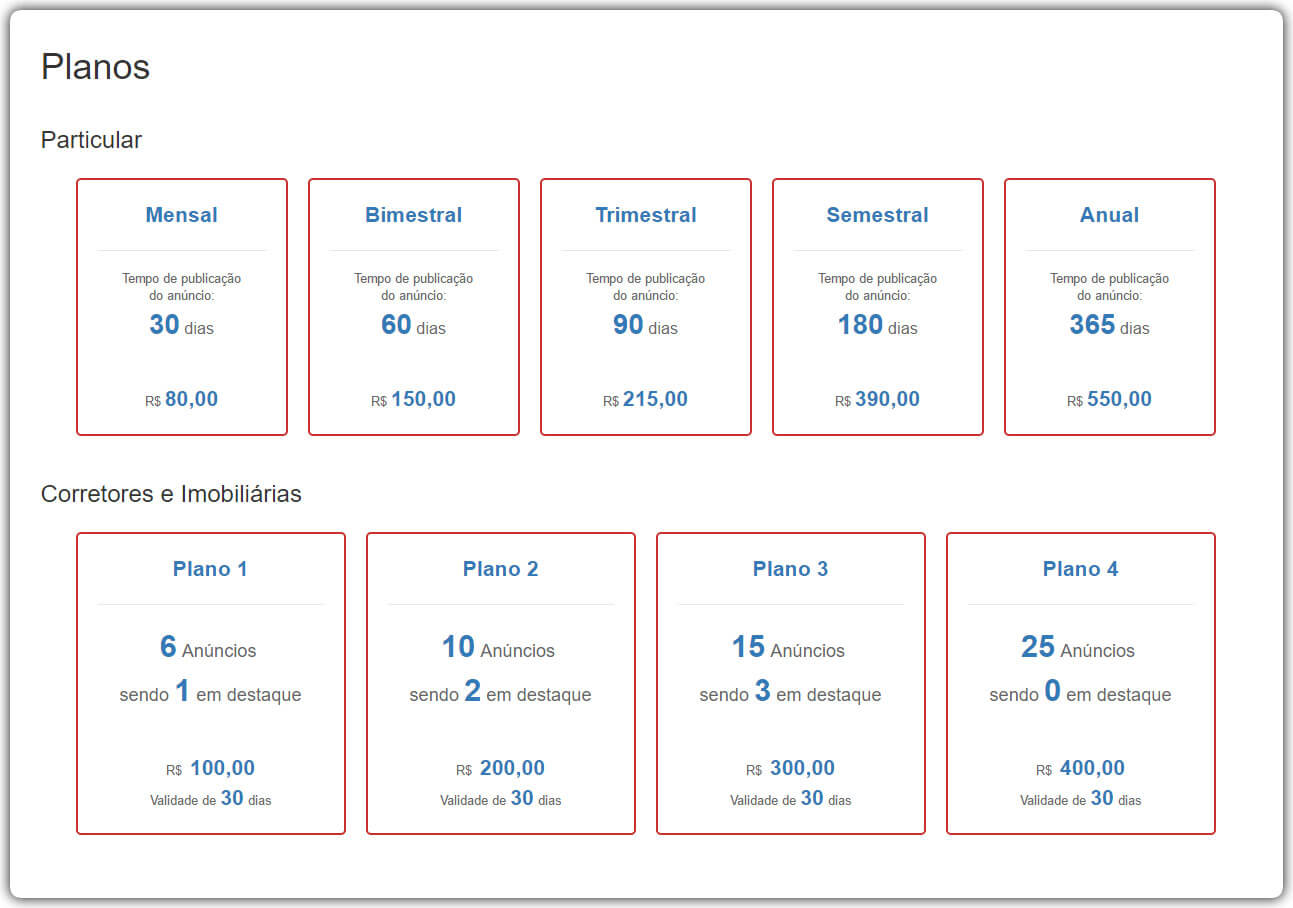
Anúncios
Anunciante – Corretores e Imobiliárias
- Depois de logado, antes de adicionar um anúncio, o anunciante deverá adquirir um plano.
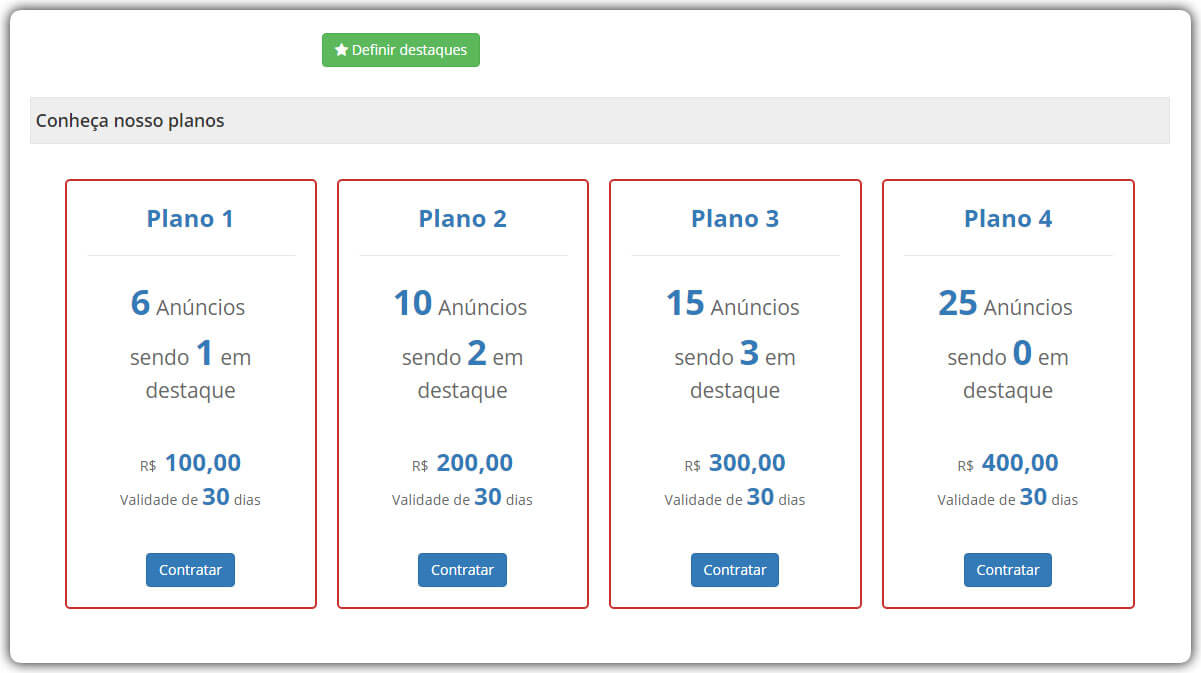
- Na área administrativa do anunciante, no painel “Meus anúncios”, selecione o tipo de anúncio para “Vender” ou “Alugar”. O procedimento é o mesmo para ambos.

- Campos obrigatórios: Tipo, Categoria, Bairro, CEP, Logradouro, Número, Valor e Área útil.
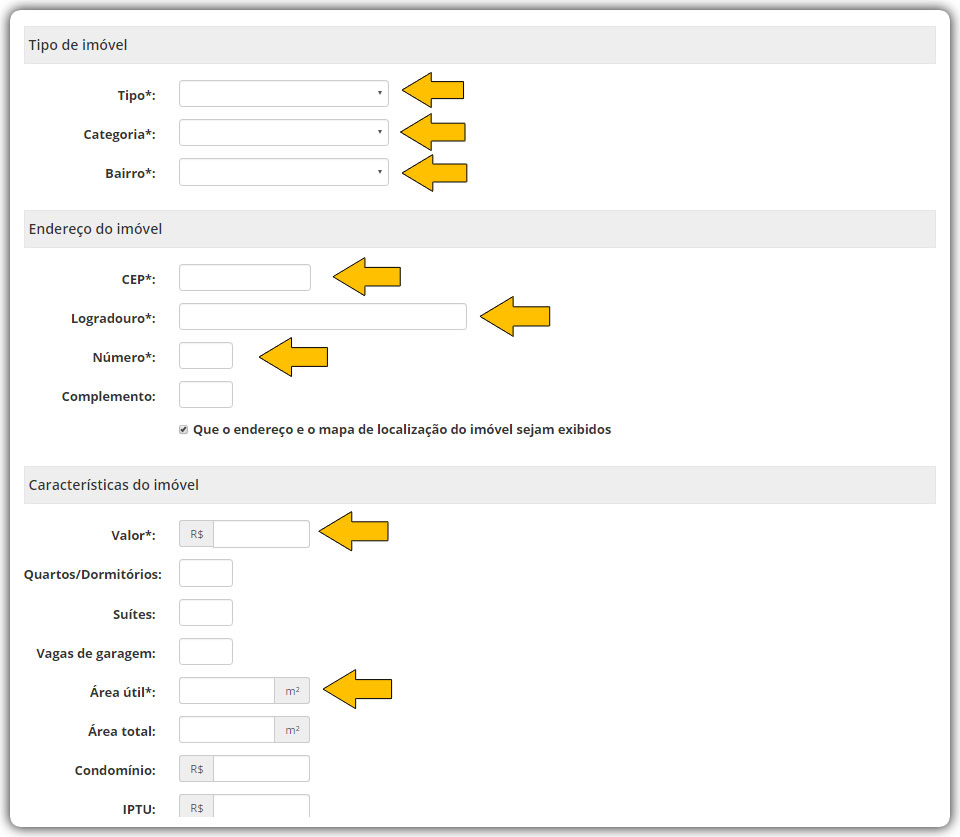
- Para inserir as imagens clique no botão “Escolher arquivo“, na área “Fotos do Anúncio”
- O Anúncio permite a inserção de até 10 imagens com no máximo 2Mb cada uma.
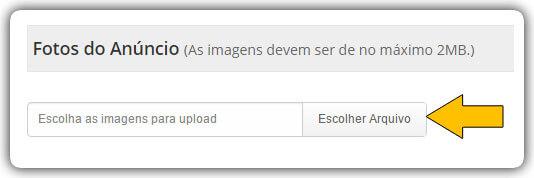
- Para definir a imagem que ficará em destaque.
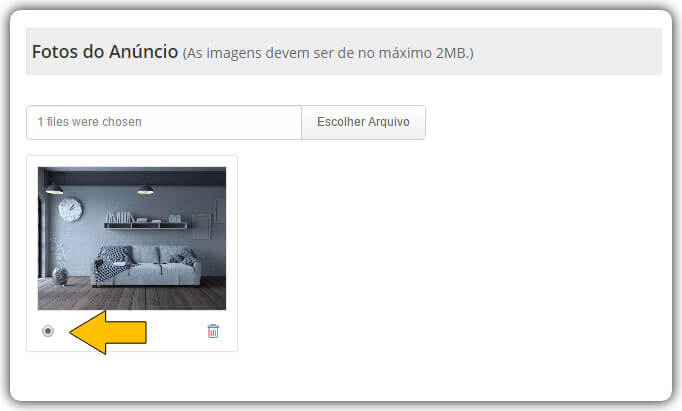
- Para excluir uma imagem clique no ícone da lixeira.
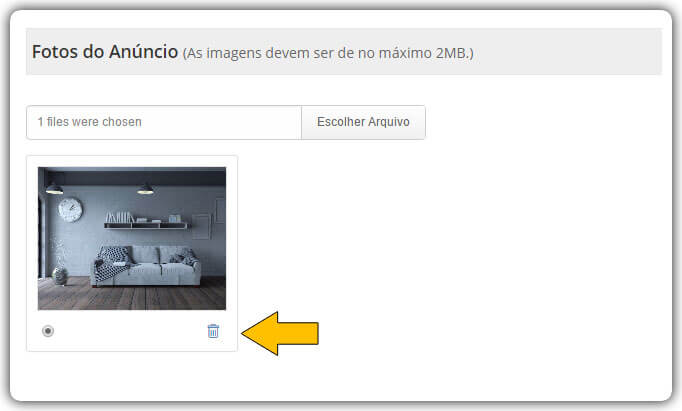
- Os dados de contato são pré-carregados através do cadastro do anunciante, porém podem ser alterados para cada anúncio.
- Preenchimento dos campos obrigatórios clicar em “Salvar”.
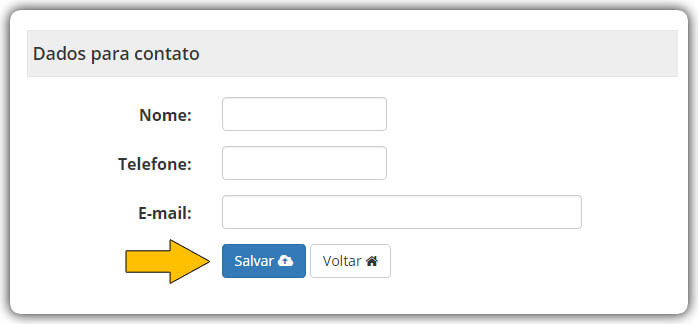
- Após salvar, será exibida uma pré-visualização do anúncio.
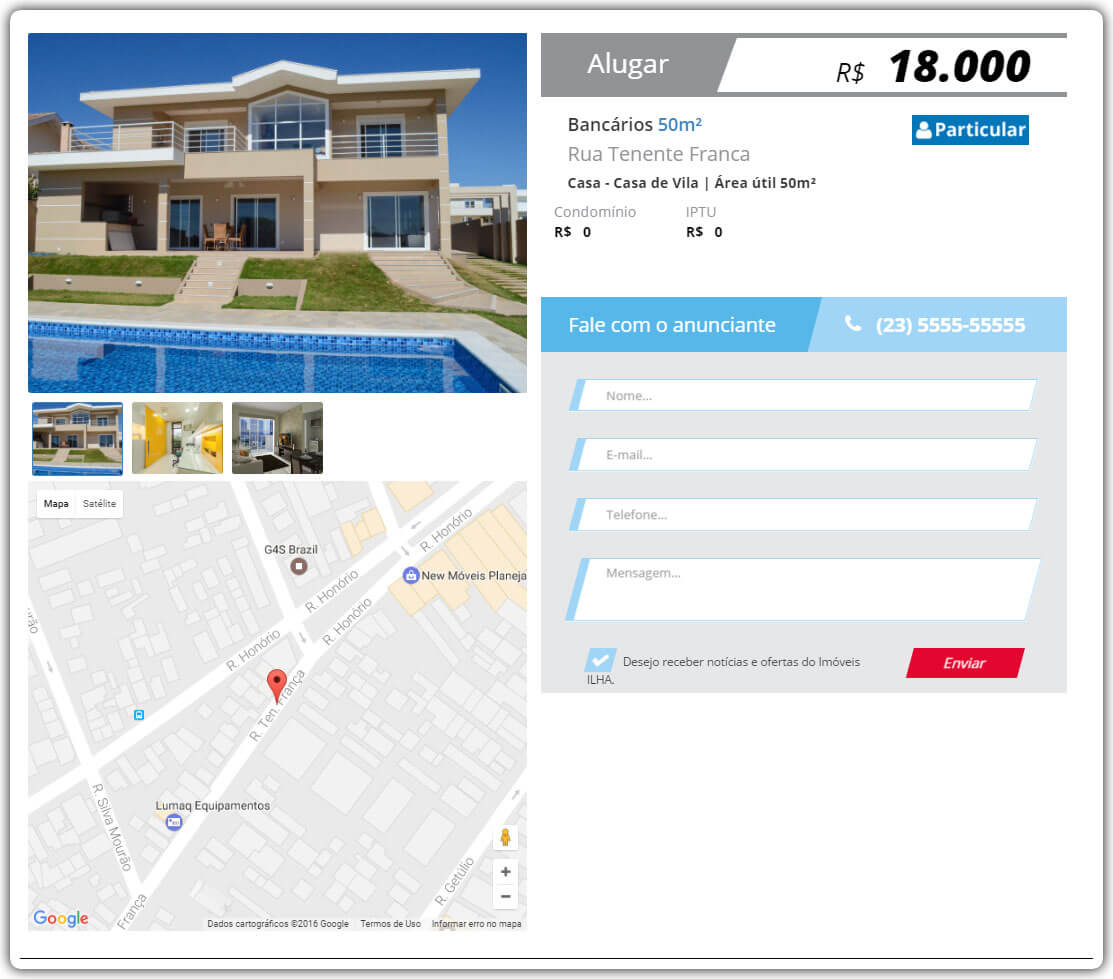
Anunciante - Particular
- Na área administrativa do anunciante, no painel “Meus anúncios”, selecione o tipo de anúncio para “Vender” ou “Alugar”. O procedimento é o mesmo para ambos.

- Campos obrigatórios: Tipo, Categoria, Bairro, CEP, Logradouro, Número, Valor e Área útil.
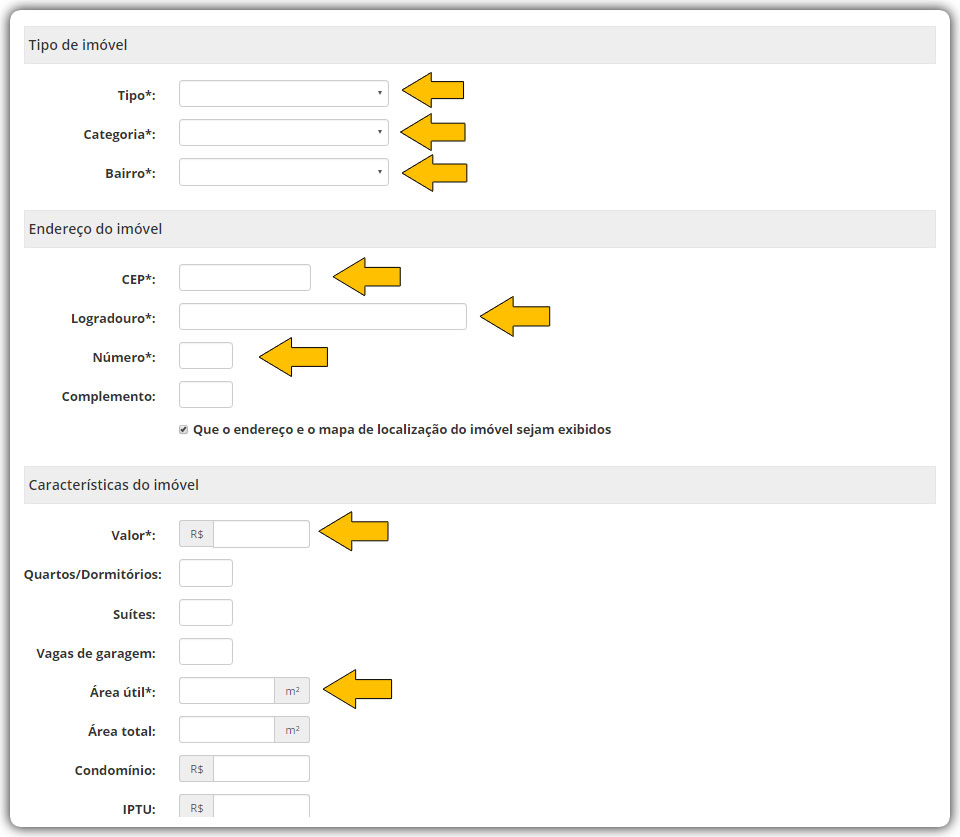
- Para inserir as imagens clique no botão “Escolher arquivo“, na área “Fotos do Anúncio”
- O Anúncio permite a inserção de até 10 imagens com no máximo 2Mb cada uma.
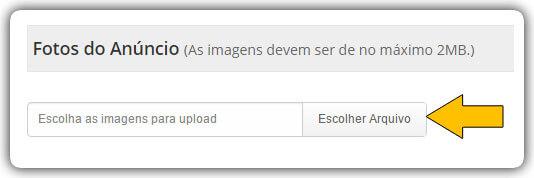
- Para definir a imagem que ficará em destaque.
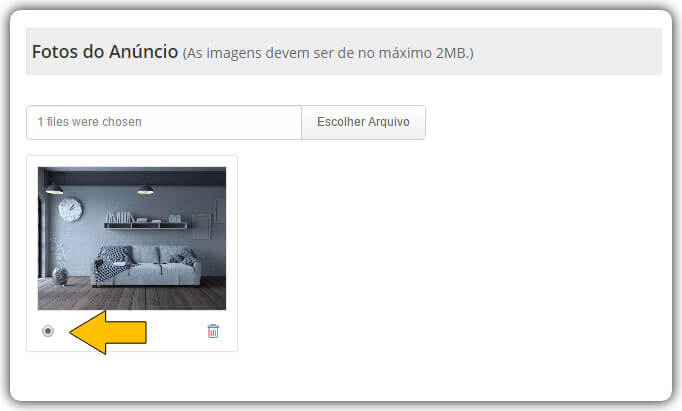
- Para excluir uma imagem clique no ícone da lixeira.
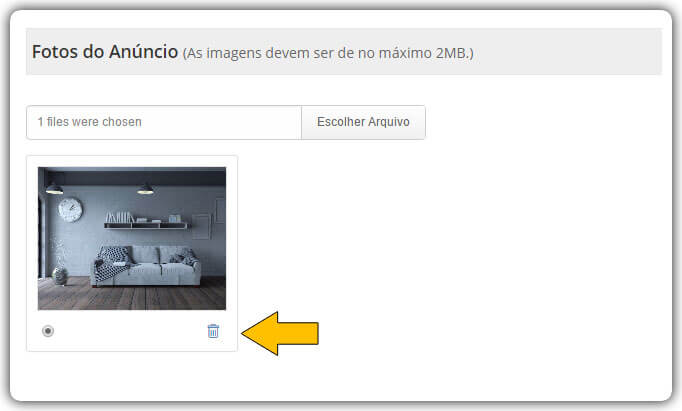
- Os dados de contato são pré-carregados através do cadastro do anunciante, porém podem ser alterados para cada anúncio.
- Preenchimento dos campos obrigatórios clicar em “Salvar”.
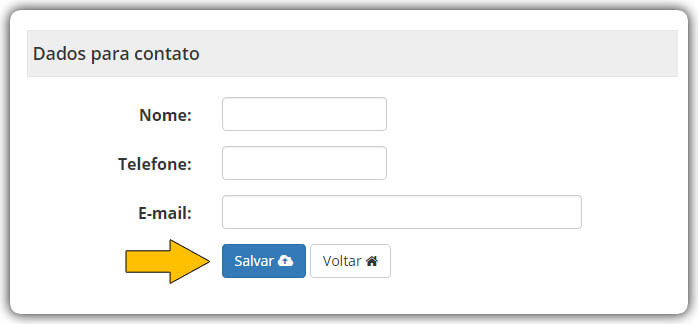
- Após salvar, será exibida uma pré-visualização do anúncio.
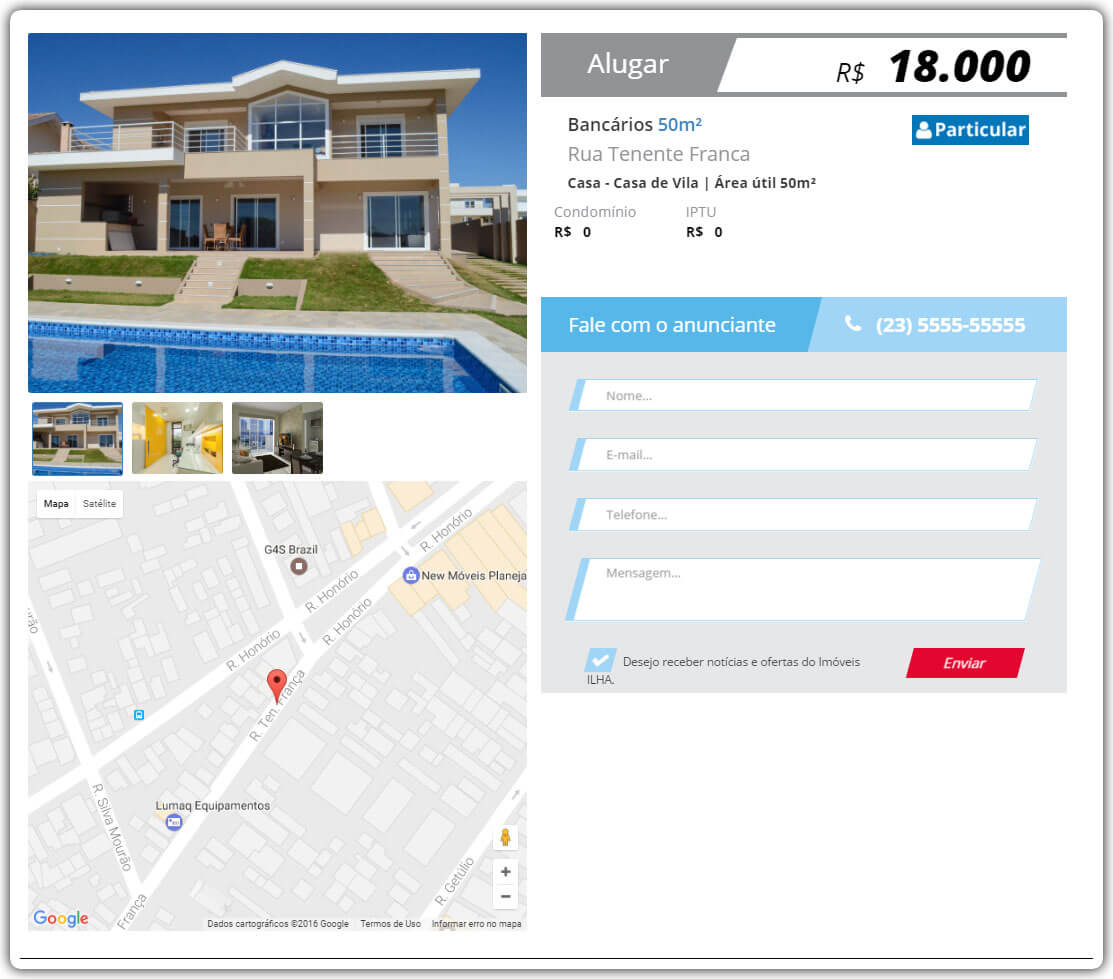
- Para que o anúncio fique visível é necessário a contratação de um plano clique em “Prosseguir”.
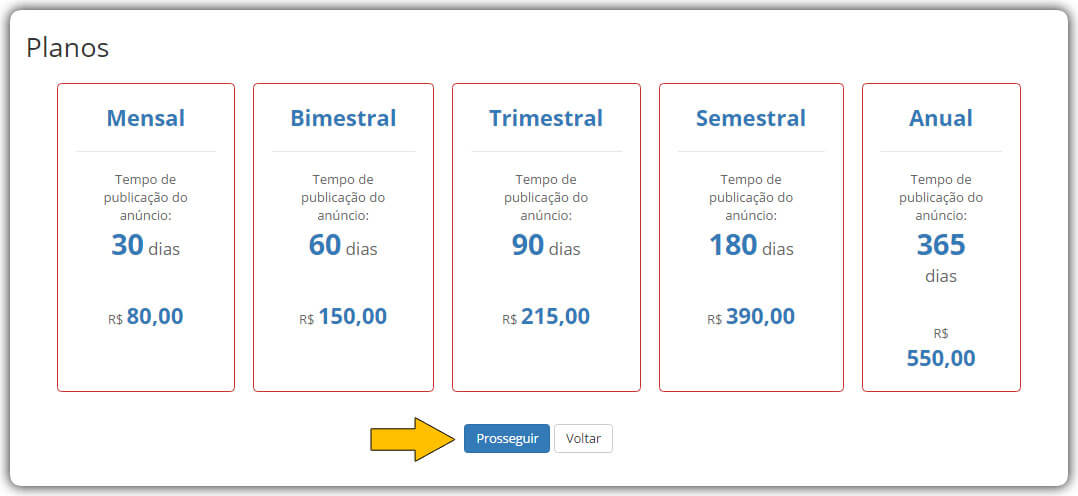
- Na tela seguinte selecione o período que o anúncio ficará visível.
- Caso não tenha um cupom de desconto, insira o código e clique em “Calcular”.
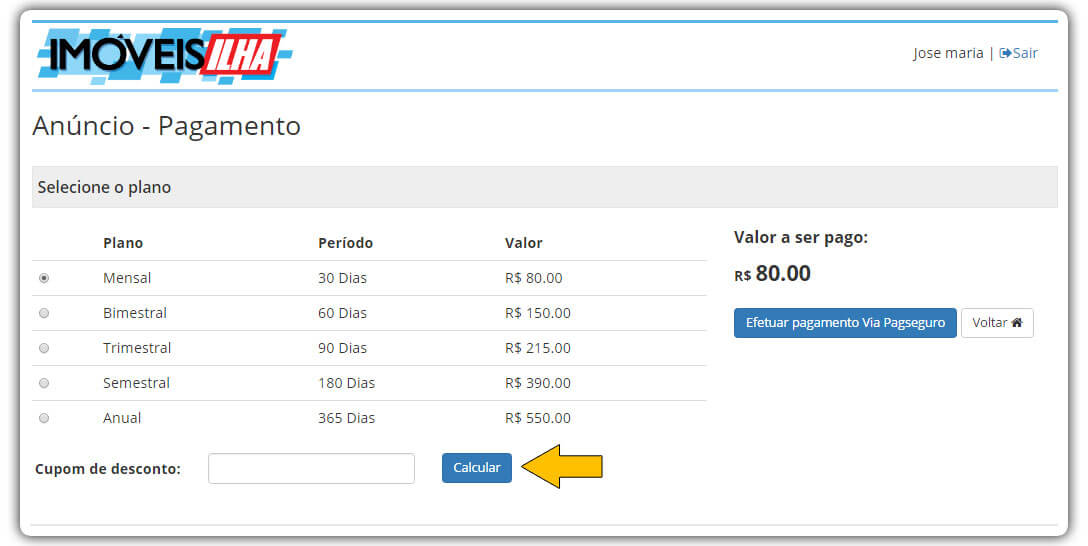
- Clique em “Efetuar pagamento via Pagseguro” para efetuar o pagamento.
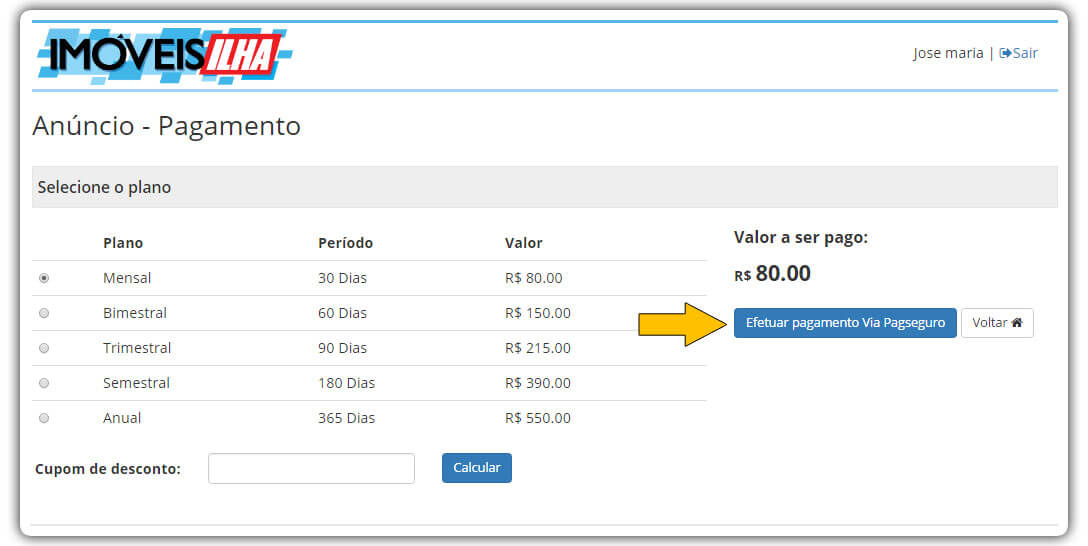
- Após a aprovação do pagamento o anúncio deverá passar pela aprovação da equipe do Imóveisilha.
Editar anúncio
- Na área administrativa do anunciante no painel “Meus anúncios” clique no botão editar do anúncio a ser editado.
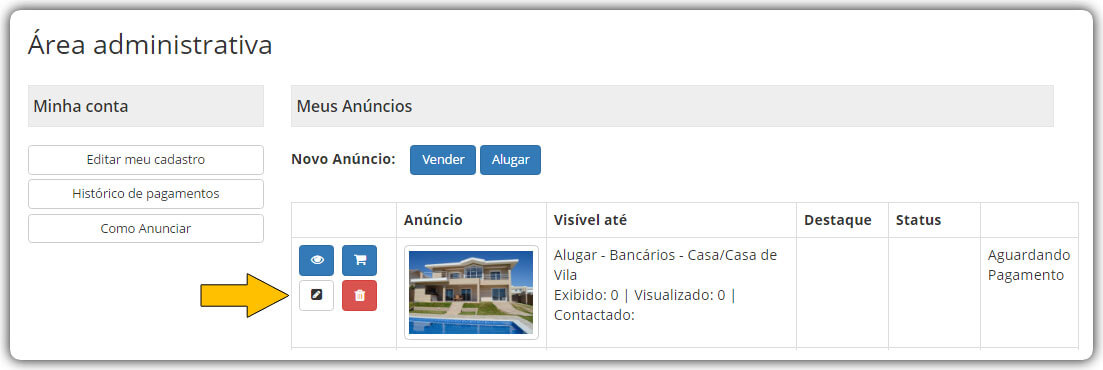
- Abrirá um formulário de alteração semelhante ao de cadastro.
- Depois das alterações para salvar, ir em “Salvar”.
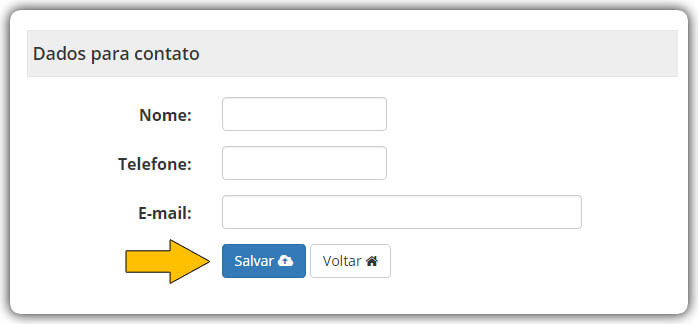
- Após a edição o anúncio será submetido a uma nova aprovação.
Excluir anúncio
- Na área administrativa do anunciante no painel “Meus anúncios” clique no botão excluir do anúncio.
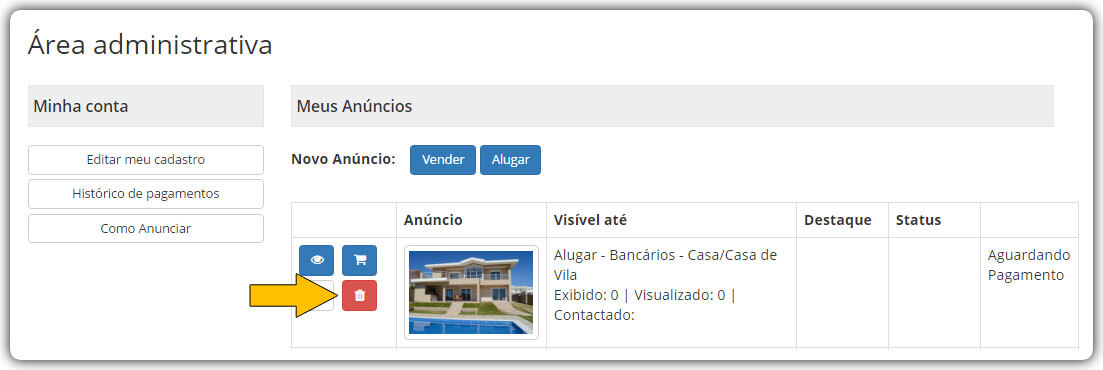
Renovar anúncio
- Na área administrativa do anunciante no painel “Meus anúncios” clique no botão “Renovar” e selecione o período de veiculação do anúncio.
Vizualizar pagamento
- Na área administrativa do anunciante no painel “Minha Conta” clique no item “Histórico de pagamentos”.